Usb flash bellekler teknolojinin bize sunmuş olduğu en büyük nimetlerden birisi. Harici bellek olarak adlandırılan ve veri taşıma için kullandığımız usb bellekleri video, resim, çizim veya herhangi bir dosya için kullanıyoruz ve işimize çok yarayan bir cihaz. Teknoloji geliştikçe harici belleklerin veri kapasitesi de artıyor. Peki usb belleğimizde muhafaza ettiğimiz dosyaları korumak için harici belleğe nasıl şifre koyacağız? Bazen usb belleğinizde sizden başkasının görmesini istemediğiniz bir dosya taşıyor olabilirsiniz. Bunun için flash belleğinizi şifrelemelisiniz. Aşağıda resimli olarak adım adım bu işlemi nasıl yapacağınızı anlattım.
1) Şifre koyma işlemini TrueCrypt programını kullanarak yapacağız. Öncelikle buradan programı bilgisayarınıza indirin. Flash belleğinizi bilgisayarınıza takın.
2) Programı kurun ve masaüstünüzdeki ikon yardımı ile çalıştırın.
3) Açılan program kutusunda altta bulunan Create Volume butonuna tıklayın.
4) Daha sonra açılan pencerede Create an encrypted file container seçeneğinin yanındaki kutucuğu işaretleyin ve Next butonuna tıklayın.
5) Açılan pencerede Standard TrueCrypt volume seçeneğini işaretleyin ve Next butonuna tıklayın.
6) Önümüze Volume Location penceresi gelecek. Burada Select File butonuna tıklayıp flash belleğimizi üst kutucuktan seçerek içindeki dosyaları görüyoruz ve şifrelemek istediğimiz dosyayı seçiyoruz. File Name kutucuğuna dilediğimiz dosya ismini ve şağıdaki kutucuktan dosya uzantısını TrueCrypt Volumes (*.tc) olarak değiştiriyoruz ve Save diyoruz.
7) Volume Location ekranında Next butonuna tıklıyoruz ve önümüze şifreleme algoritmasının seçiminin yapıldığı pencere geliyor. Burada hemen Next butonuna tıklayarak bir sonraki işleme geçiyoruz.
8) Bir sonraki pencerede şifrelenmiş dosyaların tutulacağı boyutun seçildiği pencere açılıyor. Burada dilediğiniz boyutu belirleyip Next butonuna tıklıyoruz.
9) Şimdi önümüze dilediğimiz şifreyi yazacağımız pencere açılıyor ve hem Password hem de Confirm kutucuklarına aynı şifreyi yazıp Next'e tıklıyoruz.
10) Bir sonraki pencerede Volume Format açılıyor. Burada mouse imlecimize ekranda bir süre dolaştırıyoruz ve Format butonuna tıklıyoruz. Program şifreleme kilit kodunu oluşturuyor.
11) Şimdi Next ve Cancel dedikten sonra Truecrypt ana penceresine dönüyoruz. Tools sekmesinden Traveller Disk Setup... seçeneğini seçiyoruz.
12) Traveller Disk Setup penceresi açılacak burada Browse diyerek flash belleğimizi seçiyoruz. Daha sonra alttaki AutoRun Configuration seçeneklerinden Auto-mount Truecrypt volume seçeneğini işaretleyip Browse butonuna tıklayarak 6. adımda oluşturduğumuz dosya adını seçiyoruz. Mount Voleme as drice letter kutucuğuna T: yazıp Create butonuna tıklıyoruz.
13) Son olarak taşınabilir belleğimizi çift tıklayıp açtığımız zaman Mount TrueCrypt volume seçeneği ve şifresiz alanın olduğu klasörün bulunduğu ekran açılacaktır. Mount TrueCrypt volume seçeneğini seçip OKlediğimiz zaman şifre soracaktır. Şifrenizi yazıp şifreli alana giriş yapabilirsiniz. Bu alana kaydettiğiniz her dosya artık şifreli olmuş olacak. Şifreyi bilmeyen birinin o alana girmesi ve dosyaları görmesine izin vermemiş olacaksınız.







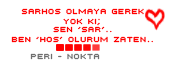










 Alıntı ile Cevapla
Alıntı ile Cevapla
